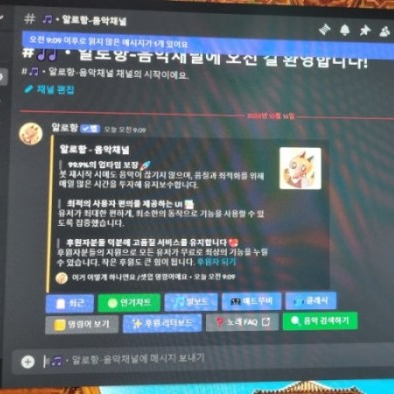안녕하세요 삼돌이군입니다
오늘은 디스코드 사용법으로 봇 노래봇 추가 설정 하는법을 알려드릴까 처음 사용하면 많이 어렵다고 느낄수 있지만 조금만 알면 다양한것들을 할 수 있습니다
01.디스코드 마이크 안됨 안될때 끊김 설정 방법 목소리가 안 들려요
- 디스코드는 온라인 게임에서 많이 사용되는 메신저 프로그램
- 회의, 화면 공유, 채팅 등 다양한 기능 제공
- 모바일에서도 사용 가능
- 마이크 문제는 설정 오류 또는 마이크 전원 꺼짐 등이 원인
- 설정 변경으로 문제 해결 가능
- 프로그램 실행 후 음성 채널에서 마이크 입력 감지 오류 메시지가 나오면 설정 변경 필요
- 윈도우 바탕화면에서 스피커 모양 아이콘을 클릭하여 소리 설정 확인
- 설정 메뉴에서 앱 설정, 음성 및 비디오 설정 등을 확인
- 음성 설정에서 마이크 기본 장치나 준비됨 선택 후 테스트 필요
- 상대방에게 목소리가 끊어져서 들릴 때는 에코 억제, 잡음 제거 등의 설정을 비활성화
- 설정 초기화를 통해 문제 해결 가능
- 디스코드 마이크 설정 문제는 설정 변경으로 쉽게 해결 가능
02.디스코드 노래봇 추가 사용법 디코 알로항 명령어 정리
- 디스코드 봇 추가 사용법을 소개한다.
- 디스코드 노래봇 추천으로 알로항을 추천한다.
- 알로항은 본인이 만든 채널에 추가해서 노래를 들을 수 있다.
- 처음 사용자는 어려울 수 있으나, 천천히 따라 하면 쉽다.
- 모바일과 PC 모두에서 사용 가능하며, PC 버전으로 설명한다.
- 본인이 추가하고 싶은 채널에서 초대하여 추가하면 된다.
- 알로항 음악채널은 /셋업 명령어로 설정 가능하다.
- 왼쪽 메뉴에서 마우스로 이동하여 원하는 곳에서 사용하면 된다.
#마이크#it#디스코드#디스코드봇#디스코드봇추가#디스코드노래봇#디스코드사용법#디코#디스코드마이크#디스코드노래봇추가#디스코드노래봇추천#디스코드마이크안됨#디스코드마이크설정#마이크안됨#디스코드설정